Работа с фотографиями
Добавление эффекта глитч на изображения
Эффект глитч, статика и угловые погрешности — это недостатки старой техники. Узнайте, как можно использовать Adobe Photoshop для воссоздания этих эффектов в ваших проектах.
Работа с фотографиями
Эффект глитч, статика и угловые погрешности — это недостатки старой техники. Узнайте, как можно использовать Adobe Photoshop для воссоздания этих эффектов в ваших проектах.
«Все, что кажется неестественным, некрасивым, неудобным и неприятным в современных технологиях, несомненно, станет их отличительной особенностью, — написал художник и продюсер Брайан Эно (Brian Eno) в своей книге «Год с раздутыми приложениями» в 1996 году. — Искажение звука на компакт-диске, дрожание цифрового видео, некачественный звук 8 бит — все это будет имитироваться в будущем, когда эти недостатки можно будет устранить».
Как и предсказывал Эно, угловые погрешности и изогнутые линии, которые были на некачественных аналоговых носителях, теперь являются эстетическими характеристиками, которые художники используют в своей работе. Для создания таких изображений современный художник не может использовать изношенную пленку или неисправную ЭЛТ-трубку. Реальные искажения на ретроносителях (например, VHS) были случайными, и современные технологии устранили эти погрешности.
Художественное использование эффекта глитч — это намеренное воспроизведение погрешностей старых носителей. Создание эффекта глитч — это намеренное создание «погрешностей». Как и пиксельная графика, которая черпает вдохновение из ограничений ретротехнологий, эффект глитч использует недостатки старых технологий для создания красивых, загадочных изображений.
Самый яркий пример недостатков ретротехнологий — это линии развертки старого телевизора. Едва заметные фоновые погрешности старых ЭЛТ-экранов создают особое настроение и ощущение эффекта глитч. Полутоновый узор Photoshop (в разделе «Фильтр» › «Пикселизация» › «Цветной растр») может имитировать линии развертки, если для него установлен параметр «Линия». Это придает изображениям едва заметное ощущение, что они из другой эры, даже если вы не применяете другие фотоэффекты.
Старые телевизоры и жидкокристаллические дисплеи имели эффект колоризации и погрешности совмещения, из-за которых изображения выглядели потрескавшимися, с разделенными цветами. Каналы RGB (красный, зеленый, синий) в Photoshop позволяют разделить цвета изображения и создать собственное цветоделение.
Каналы RGB — это основной способ разделения цветов изображения в Photoshop. Чтобы добавить эффект глитч на изображение, определите, какой из этих трех цветовых каналов выделяется больше остальных; немного измените его значение в многоканальном режиме для достижения нужного результата. Например, если на изображении много синего цвета, выделение синего канала позволит создать потрясающий эффект.
Выберите канал RGB, который вы хотите использовать, на панели «Каналы», затем выберите «Все» в документе. Эффект «Волна» позволяет применить цветовое искажение только к одному слою. Количество генераторов указывает на количество волн, а длина волны и амплитуда определяют форму волн.
Можно также применить произвольные искажения, выбрав «Фильтр» › «Искажение» › «Волны» и параметр «Произвольно». Можно применить произвольное искажение ко всему изображению (это приведет к непредсказуемым результатам); однако с помощью прямоугольного инструмента выделения можно ограничить искажение определенной областью. Вы можете использовать любой инструмент выделения, но инструмент выделения с помощью прямоугольной рамки может воспроизвести крупные искаженные формы как на старых телевизорах.
Чтобы разделить цвета, скопируйте и вставьте изображение дважды, чтобы три копии изображения расположились на трех разных слоях. На панели «Параметры наложения» отключите зеленый и синий каналы на первом изображении, красный и синий — на втором, красный и зеленый — на третьем. Перейдите в Режим наложения и выберите «Хромакей» на двух верхних слоях. Перемещение двух верхних слоев приведет к появлению эффекта глитч; каналы RGB изображения будут становиться размытыми по мере их перемещения.
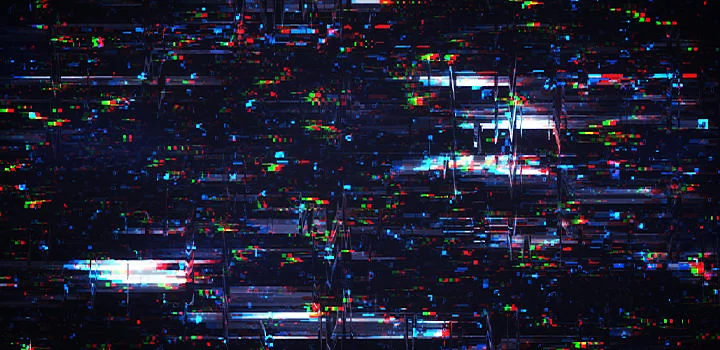
Вы также можете имитировать угловые погрешности, выбрав участки изображения и переместив их.
Используйте инструмент «Прямоугольная область», чтобы выделить длинные и тонкие участки изображения. Переместите эти участки с помощью инструмента «Перемещение», чтобы они были не согласованы с остальной частью изображения; при необходимости можно применить эффекты искажения. Повторите эти действия несколько раз, чтобы получить эффект некачественной трансляции или прерванного спутникового сигнала.
Для воссоздания визуального шума и помех, характерных для старых пленок VHS или некачественного ЭЛТ-монитора, выберите часть изображения с помощью инструмента выделения с использованием прямоугольной рамки и используйте параметр «Волна» (в меню «Искажение» и «Фильтр»), чтобы добавить визуальный шум. Произвольное применение эффекта необходимо, чтобы добиться реалистичности. Используйте кнопку «Произвольно», чтобы каждый эффект искажения был уникальным.
Вы также можете выделить отдельные части фотографии для искажения. Выделите их, используя инструмент выделения с помощью прямоугольной рамки, нажмите правую кнопку мыши и выберите «Скопировать на новый слой», чтобы применить волновое искажение к определенной области.
С помощью этих методов можно применить к современному изображению с высоким разрешением художественный эффект искусственного старения; это позволит создать выразительное изображение, напоминающее устаревшие технологии.